效果字镂空部分直接使用镂空纹理,用图层样式加入到文字里面;再加上颜色、投影、金属描边等,得到初步的金属效果;后期再增强质感即可。
最终效果

1、打开PS软件,按Ctrl + N 新建画布,尺寸如下,然后确定。
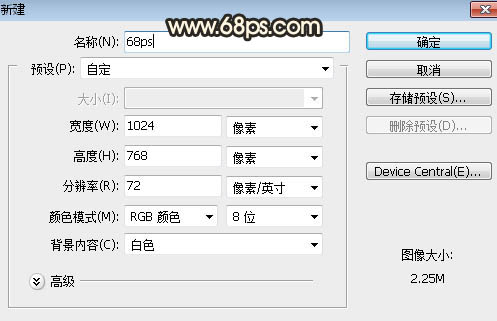
<图1>
2、选择渐变工具,颜色设置如图2,然后由画布中心向边角拉出径向渐变作为背景,如图3。
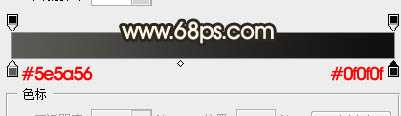
<图2>

<图3>
3、点这里打开文字素材,并保存到本机;再用PS打开文字素材,用移动工具拖进来,效果如下图。

<图4>
4、点双击文字缩略图后面的蓝色区域设置图层样式。
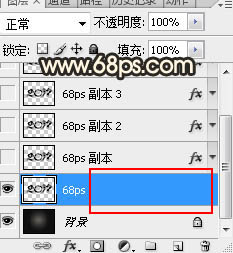
<图5>
上一页
12 3 4 5 下一页 阅读全文